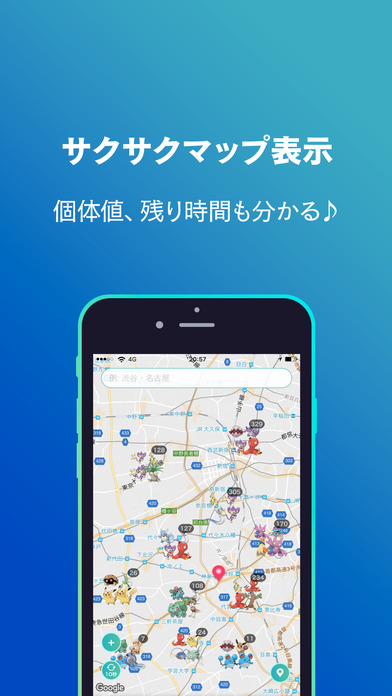サーチアプリ「1秒マップ for p-go」使用方法や便利な機能を紹介
リアルタイムではポケモンの出現情報を表示できる1秒マップ for p-goはサーチアプリの中でもかなり使いやすいと評価が急上昇中。アプリのインストール方法や実際の機能の使い方などこの記事で詳しくご紹介します。iOS版、Android版ともにリリースされています。
最新更新:第三世代ポケモン対応開始!更に特定のポケモンの個体値が分かるようになりました!
目次
1秒マップのすごいところ
数あるポケモンGOサーチアプリの中でも使いやすいと最近評価が上がってきたのが「1秒マップ for p-go」です。これまで他のサーチアプリを利用してきた人も、「1秒マップアプリの使用感はかなり良い」と声が上がっています。実際にどの点が優れているか、下記で触れていきます。
アップデート情報
【β版:個体値機能のお知らせ】
個体値表示が追加!現在、出現率が4%以下のポケモンのみ表示を行っています。
更に表示希望のポケモンがいる場合は
・このツイートをRT&フォロー
・希望のポケモンの名前をDMで送ってください!1秒マップの進化は止まらない! pic.twitter.com/ooVDnXm4dk
— ポケモンGO 1秒マップ/個体値 (@pgo_ivcalc) 2017年10月19日
1秒マップ3つのおすすめポイント
1秒マップアプリのおすすめポイントを簡潔に説明していきます。
圧倒的なポケモン表示量
現在国内でリリースされているマップアプリの中で最も多くのポケモン表示量!今まで見落としていたレアポケモン捕獲にも繋がります。
Googleマップによる綺麗な地図表示
1秒マップアプリはGoogleマップを使用しているため、他のアプリと比べてマップ表示が圧倒的に綺麗。2Dマップ表示はもちろん、3Dマップ表示により、細い路地や建物の裏など、ポケモンの居場所を正確に把握できるようになっています。
ルート表示で迷わない
地図上で発見したポケモンがいる場所までのルート表示ができます。迷うことなく、目当てのポケモンを捕まえに行くことができます。
便利な機能搭載
1秒マップではレアポケモンの表示を優先するなど、便利な機能が搭載されています。広い範囲を表示した際、ポッコラなどの雑魚ポケモンを表示させず、ヨーギラスなどのレアポケモンを優先的に表示させることで快適にサーチができます。範囲を広げて、周囲にいるレアポケモンを簡単に探せるのも1秒マップのおすすめなポイント。
ジムバトル情報の見方
ジムバトルの情報を確認したい場合は、右のメニューにある一番下のジムアイコンをタップして有効にしましょう。
マップに表示されたジムアイコンをタップすることで、現在のジム配置数と一番上に配置されているポケモンを確認することができます。
レイドバトル情報の見方
1秒マップは、レイドバトルのボスポケモン出現情報に対応しています。右のアイコンメニューのジムマークをタップして、表示を有効にしましょう。
すると、ジムがマップに表示され、レイドボスが出現しているジムはタマゴが表示されるようになっています。
ボスのアイコンをタップすることで【開始時間】【終了時間】【難易度】を見ることができます。
レイドバトル情報のシェア方法
7月20日のアップデートで、レイドバトルの情報をSNSでシェアできる機能が追加されています。
手順1:レイドボスが表示されているジムのボスアイコンをタップする
手順2:下の青枠で囲われている【レイドの情報をシェア…】の【シェア】をタップしましょう。
手順3:Twitter、またはLINEでシェアをして、一緒にレイドバトルに参加する仲間を集めましょう。
レイドバトルのさらに詳しい情報については、今後の大型アップデートで表示されるようになので更新され次第、この記事でご紹介します。
たまり場機能の使い方
たまり場機能では、特定の種類のポケモンが沢山出現している場所をサーチすることができます。使い方を説明します。
手順1:左下のメニューアイコンをタップし、たまり場を選択しましょう。
手順2:どのポケモンがどの場所に何匹出現中かリストが出てきます。調べたいポケモンのアイコンをタップしましょう。例として、左上のワンリキー(代々木公園)をタップします。
すると、代々木公園の位置に地図の中心が移動。近くに捕獲したいポケモンのたまり場があれば利用してみましょう。
プッシュ通知機能について
プッシュ通知機能は7月22日時点で未実装となっていますが、今後のアップデートにより追加されるようです。プッシュ機能が追加され次第、この記事で使い方をご紹介します。
第三世代ポケモンに対応
ハロウィンイベントより実装となる第三世代ルビー・サファイアのポケモンの出現情報に既に対応されています。
レアポケモンの個体値表示に対応
10月19日のアップデートから出現率4%以下のレアポケモンの個体値が確認できるようになりました。個体値はTL30以上が基準となっています。
マップに出現しているポケモンをタップすることで、マップしたの白いバーの部分に【攻撃】【防御】【HP】【評価】の順番で個体値が表示されます。
カスタムアイコンの設定方法と画像URL
1秒マップのカスタムアイコンは初期の状態だと荒い画像に設定されています。そのため、以下で紹介する好きなカスタムアイコンを設定しましょう。
カスタムアイコン設定について
カスタムアイコンを設定する場合は、マップ画面の左下にある、設定のアイコンをタップしましょう。
次に、カスタムアイコン設定、という項目をタップしましょう。
真ん中に何も書かれていない白い枠があるので、そこに好きなカスタムアイコンのURLをコピーして貼り付けましょう。
一例として、このURLをコピーして貼り付けてみました。
http://pgo.xxxxxxxx.jp/[3][id].png
このように綺麗なアイコンに設定ができます。カスタムアイコンURLについては下でご紹介中です。
BWドット絵バージョン
http://pgo.client.jp/dot/[id].png
初代お馴染みバージョン
http://pgo.client.jp/3d/[3][id].png
3Dバージョン
http://pgo.xxxxxxxx.jp/[3][id].png
背景ありバージョン
http://appmedia.jp/wp-content/themes/appmedia/pokemon/PokemonZukan/[id].png
可愛いアイコンバージョン
http://www.pkparaiso.com/imagenes/shuffle/sprites/[3][id].png
【iOS版】1秒マップダウンロード方法
1秒マップ for p-goは、現在、iOS版アプリがダウンロード可能となっています。
iOS版ダウンロード先:http://bit.ly/mnmpgskmp
便利な個体値測定ツールもあり!
ダウンロード先:http://bit.ly/mnmpskiv
【Android版】1秒マップダウンロード方法
Android版が7月24日に正式リリースとなりました!
Android版:Android版をダウンロード
こちらの記事も要チェック!